-
电脑关机关不了怎么办
- 2020-02-29 09:36:00 来源:windows10系统之家 作者:爱win10
随着电脑使用时间越来越长,我们的电脑就会出现各种问题。比如说,电脑关机会开始变慢,不像之前那么快速,更严重的就是简直就关不了机。那么这个时候我们要怎么办呢?今天小编就教你们如何解决电脑关不了机的问题。
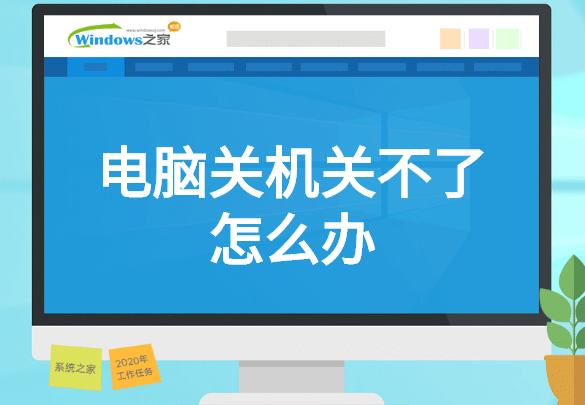
电脑关机关不了怎么办
1、点击开始菜单,找到并单击“运行”选项。
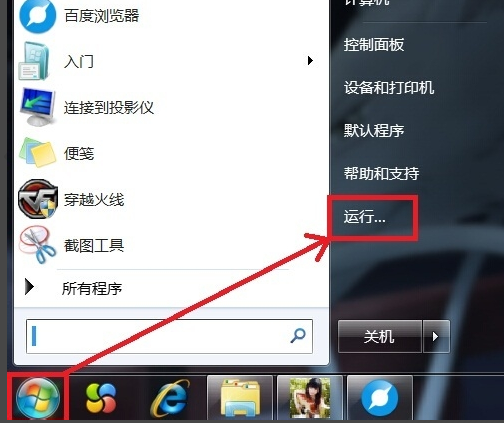
2、对话框中输入“gpedit.msc”,然后单击“确定”。
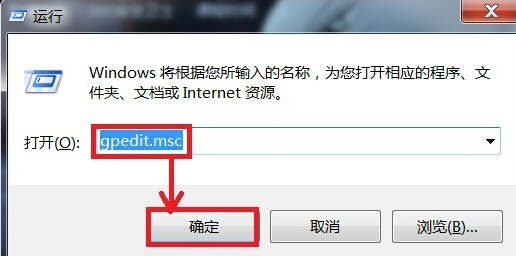
3、弹出“本地组策略编辑器”页面,在该页面的右边双击“计算机配置”。
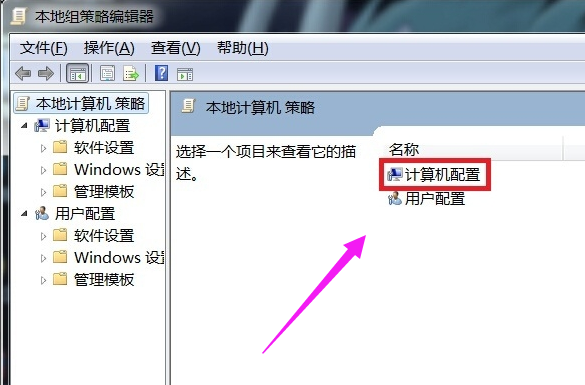
4、选择“管理模板”并双击。

5、再双击“系统”选项。
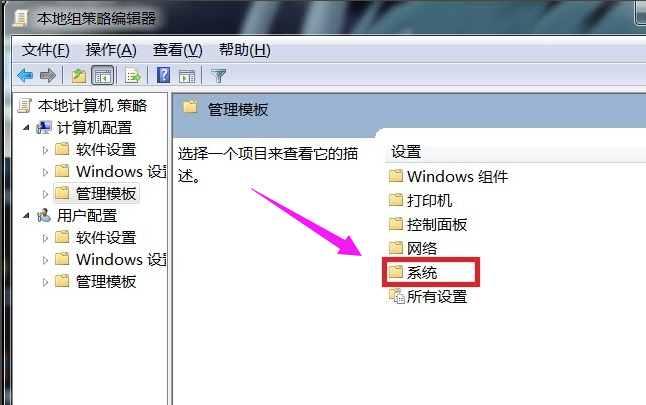
6、在该页面中找到“关机选项”,打开它。

7、双击“关闭会阻止或取消关机的应用程序的自动终止功能”。
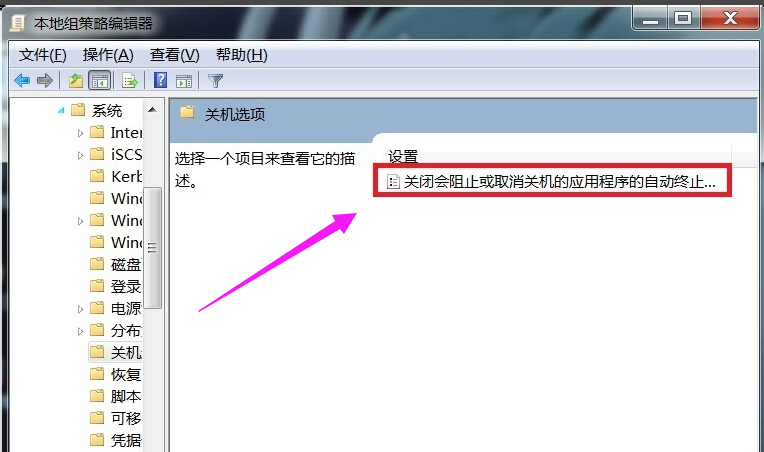
8、弹出的对话框中,将“未配置”更改为“已启用”,然后单击确定就可以了。
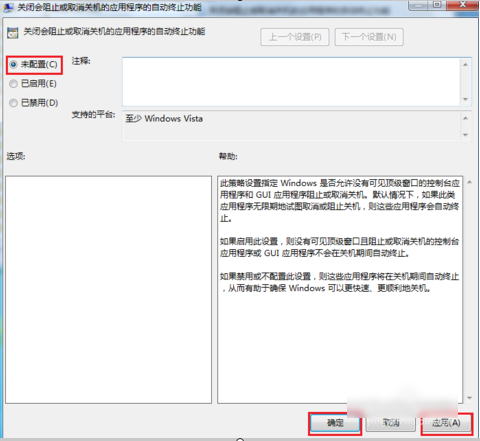
以上就是电脑关机关不了的解决方法。
上一篇:电脑操作系统有哪些
下一篇:32位和64位的系统有什么区别
猜您喜欢
- QQ怎么发匿名消息,小编告诉你QQ怎么发..2018-07-18
- 电脑怎样一键恢复出厂设置教程..2023-02-20
- 电脑出现蓝屏代码0X0000003B的解决方..2020-02-11
- 想知道电脑换系统多少钱2022-11-19
- office2010正版验证激活工具2022-10-23
- 内存卡读不出来怎么办,小编告诉你手机..2018-06-11
相关推荐
- 重装系统要钱吗 2023-04-02
- 如何获取激活码? 2022-07-10
- windows7过期怎么样激活 2022-11-11
- 深度系统如何安装 2020-11-09
- 手机黑屏是怎么回事,小编告诉你智能手.. 2018-08-01
- 简述华硕电脑重装系统多少钱一次.. 2022-12-16





 魔法猪一健重装系统win10
魔法猪一健重装系统win10
 装机吧重装系统win10
装机吧重装系统win10
 系统之家一键重装
系统之家一键重装
 小白重装win10
小白重装win10
 YY语音 6.0.0.4 去广告绿色版 (歪歪语音工具)
YY语音 6.0.0.4 去广告绿色版 (歪歪语音工具) 萝卜家园Ghost Win7 SP1纯净版64位下载1812
萝卜家园Ghost Win7 SP1纯净版64位下载1812 dfengine.dll 官方下载(游戏必备dll组件)
dfengine.dll 官方下载(游戏必备dll组件) 快播5 v5.13.140 精简去广告版 (宅男必备播放器)
快播5 v5.13.140 精简去广告版 (宅男必备播放器) 雨林木风Ghost Windows XP SP3 中文版系统下载 v20.06
雨林木风Ghost Windows XP SP3 中文版系统下载 v20.06 雨林木风Ghost win8 64位专业版下载v201807
雨林木风Ghost win8 64位专业版下载v201807 小白系统win1
小白系统win1 小白系统ghos
小白系统ghos 迅雷资源助手
迅雷资源助手 小白系统win8
小白系统win8 SharpEnviro
SharpEnviro  深度技术 Gho
深度技术 Gho Rainmeter 3.
Rainmeter 3. 小白系统ghos
小白系统ghos 系统之家win1
系统之家win1 萝卜家园Wind
萝卜家园Wind 粤公网安备 44130202001061号
粤公网安备 44130202001061号